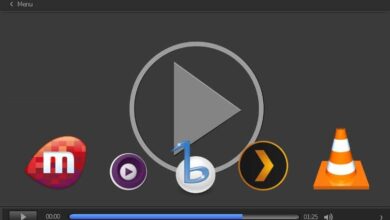Comment configurer et améliorer la confidentialité de Windows avec W10privacy – Rapide et facile
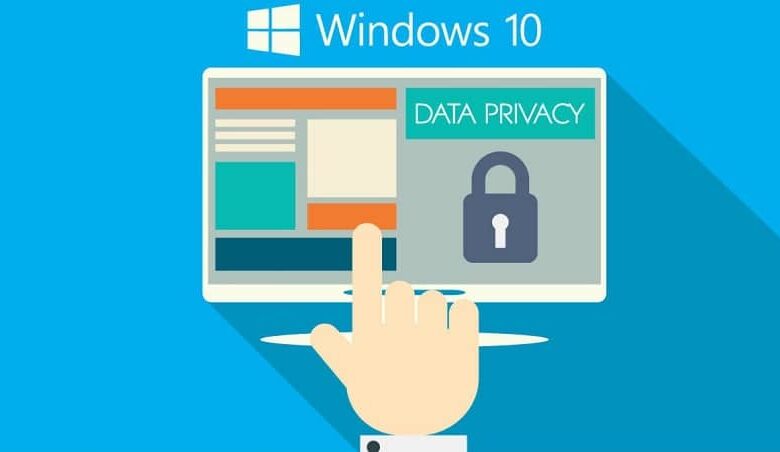
Si vous utilisez le système d’exploitation Windows, vous voudrez peut-être avoir plus de sécurité et de confidentialité sur votre PC, protégeant ainsi vos données. Eh bien, cet article est pour vous, car nous vous expliquerons comment configurer et améliorer la confidentialité de Windows avec W10Privacy .
Ce facteur est important si vous souhaitez que vos données soient protégées lors de la navigation sur Internet et ainsi éviter une attaque informatique . Et en réfléchissant à cet aspect, les systèmes d’exploitation des ordinateurs fonctionnent, nous parlerons ici de W10Privacy, un outil très utile.
Qu’est-ce que W10Privacy?
W10Privacy est un programme entièrement gratuit, qui a un objectif fondamental dans la confidentialité de Windows 10 en rassemblant tous les éléments de sécurité en un seul. Cela vous permet de configurer les différents critères qui peuvent nuire à votre vie privée, c’est parce que le système d’exploitation Windows 10 est le plus utilisé actuellement.
D’autre part, il contient une interface assez simple d’utilisation , composée de catégories différenciées par des onglets, donnant à l’utilisateur des recommandations pour le système. Et un aspect très positif est que le programme vous indique quelles applications ou pages peuvent nuire au système de votre ordinateur.
Comment utiliser W10Privacy?
Pour utiliser ce programme, vous devrez accéder au site officiel et télécharger l’application gratuitement et sans autant d’exigences. Il est disponible en deux langues principales: l’anglais et l’allemand, mais la configuration et ses fonctions sont simples et intuitives.
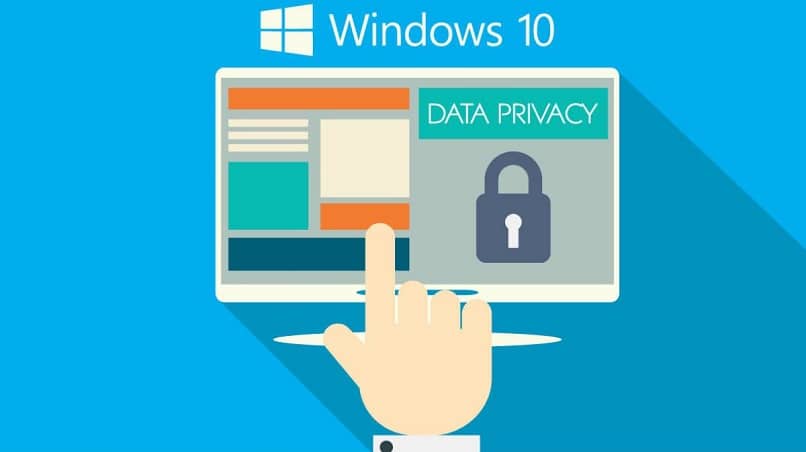
Parmi beaucoup de ses options, il y a le blocage de l’utilisation des données de diagnostic Microsoft , ayant un contrôle total dans les applications. Et quelque chose que vous pouvez également faire avec ce programme est de faire en sorte que Windows 10 ne collecte pas ou n’utilise pas les informations pour nous donner des suggestions ou des idées.
Configurer la confidentialité d’autres programmes
Nous tenons à mentionner que W10Privacy vous permet non seulement de configurer la sécurité du système d’exploitation lui-même, mais également d’autres programmes. Les programmes incluent OneDrive, Explorer, Microsoft Edge, nous montrant quels facteurs peuvent être configurés et quelles recommandations nous ne devons pas suivre.
Dans les configurations disponibles pour ces programmes mentionnés figurent le pare-feu, le réseau, les applications système et autres que vous avez sur l’ordinateur.
Une suggestion que nous faisons lors de l’utilisation de ce programme est de créer un point de restauration système et de l’exécuter fréquemment pour éviter tout dommage au logiciel . Ce facteur est important car si un problème de logiciel malveillant survient, les données et les paramètres peuvent être restaurés.
En créant un point de restauration, vous serez sûr qu’en cas de panne du système informatique, vous pourrez restaurer Windows à partir de zéro sans aucun inconvénient. Vous pouvez également créer un fichier avec des paramètres distincts , afin qu’il puisse être utilisé sur un autre ordinateur et préparé de la même manière.
Autres options de confidentialité sous Windows
Auparavant, nous avons mentionné comment utiliser W10Privacy et quelles fonctions il remplit, nous allons maintenant expliquer d’autres options pour protéger la sécurité de votre système d’exploitation.
- Désactivez l’assistant Cortana.
- Appuyez sur Start».
- Choisissez l’option «Configuration» et attendez que la fenêtre de configuration apparaisse.
- Tapez le moteur de recherche «Cortana» et il vous enverra directement à cette option.
- Vous allez maintenant cliquer sur «Paramètres de recherche et Cortana».
- Il désactivera «Autoriser Cortana à écouter mes commandes lorsque j’appuie sur la touche de logo Windows + C».
- Puis «Utilisez Cortana même si l’appareil est verrouillé.»
- Vérifiez les données de diagnostic.
- Allez dans «Démarrer» et sélectionnez «Configuration de l’ordinateur».
- Cliquez sur «Modèles d’administration».
- Choisissez l’option » Composants Windows » .
- Choisissez maintenant «Collecte de données et aperçus».
- Ensuite, choisissez «Autoriser la télémétrie».
- Cliquez enfin sur l’option numéro 2.
- Utilisez un navigateur sécurisé.
Parmi les options disponibles pour pouvoir utiliser un navigateur sécurisé qui ne viole pas vos données personnelles, ou accéder au système sont les suivantes:
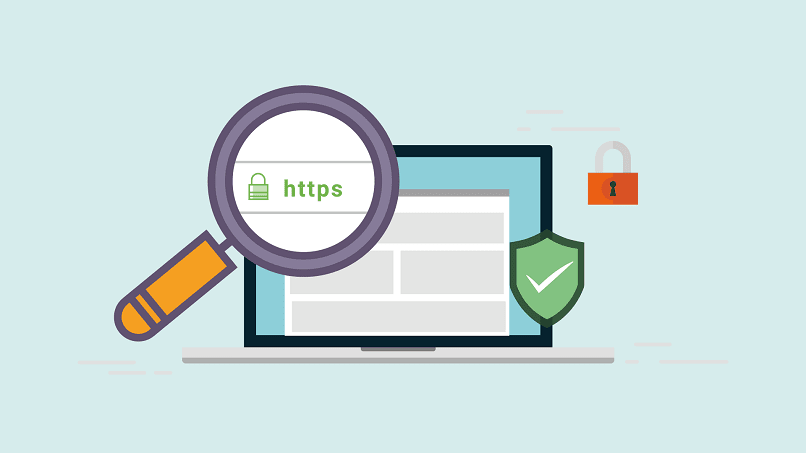
- Google Chrome: cette mise à jour génère une protection contre les logiciels malveillants pour l’utilisateur.
- Opera: Cela inclut un VPN qui assure la sécurité sur différents sites Web.
- Browser Epic Privacy: celui-ci est livré avec une source ouverte basée sur Chromium, vous naviguerez donc en mode privé.
- Mozilla Firefox: C’est un navigateur sécurisé qui protège contre le suivi, le blocage des composants d’une page.
Nous avons enfin terminé cet article, nous espérons que vous pourrez améliorer votre confidentialité dans Windows avec les recommandations données ici dans cet article éducatif et intuitif